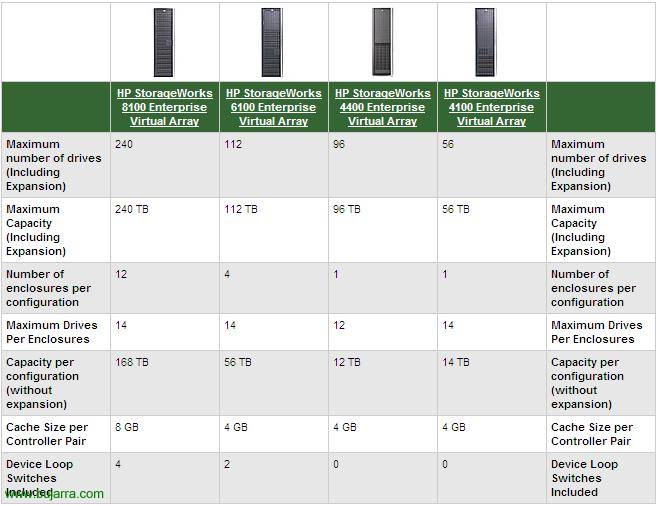Installation et configuration d’un HP StorageWorks D2D – HP D2D
Pas mal, en este documento veremos cómo podremos configurar el hardware sistema de copias de seguridad bajo un Backup Exec 12d, en este documento mostraremos cómo conectar este servidor que usa una red iSCSI a un servidor de backup. Necesitaremos una red a gigabit para empezar, conectaremos el D2D a esta red y el servidor de BackupExec también, L’idéal, claro es que sea una red independiente y el servidor de backup tenga un adaptador de red dedicado. Usaremos el servidor de Backup Exec para que pueda hacer los backups en las cintas del D2D o en sus discos.

Este sería el HP D2D en cuestión, tiene unos discos duros internos y una unidad de cinta externa, dependiendo del modelo el tamaño de los discos interno varía, Dans mon cas, creo que tengo como unos 750Gb internos, plusieurs disques avec un RAID5.
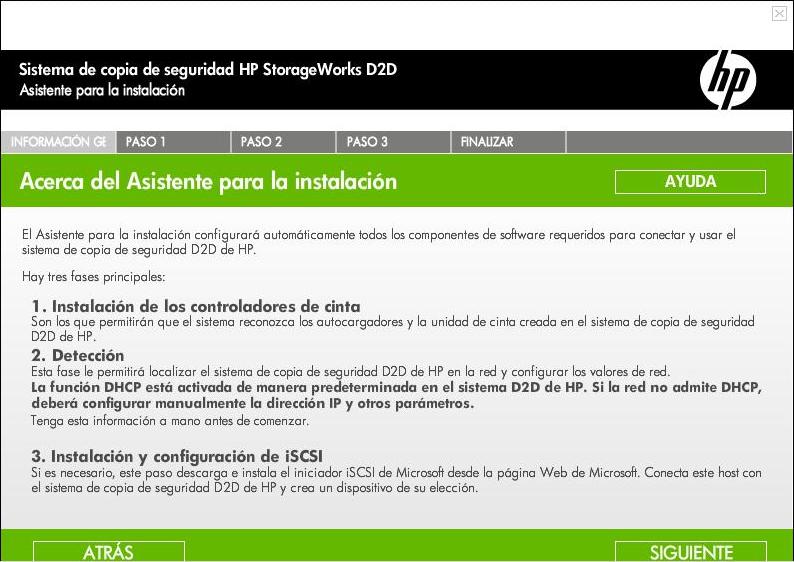
Donc, sur le serveur qui exécute BackupExec, nous devons installer les pilotes ou les contrôleurs du lecteur de bande, détecter le périphérique D2D sur le réseau, lui attribuer un nom, une adresse IP et ensuite nous configurerons les paramètres pour nous connecter via iSCSI. Alors nous insérons le CD de l'Assistant d'installation du HP D2D, “Suivant”,

La première chose à faire est d'installer les pilotes HP pour que le lecteur soit reconnu, Nous cliquons donc sur “Suivant”,

… nous attendons pendant que les pilotes s'installent sur le serveur…

D’accord, Cliquez sur “Suivant”, pour continuer avec l'installation du D2D,

Maintenant, l'assistant procédera à la détection du D2D sur notre réseau, donc en supposant que nous avons le D2D connecté au réseau gigabit avec son adaptateur iSCSI et notre serveur, Cliquez sur “Suivant”,
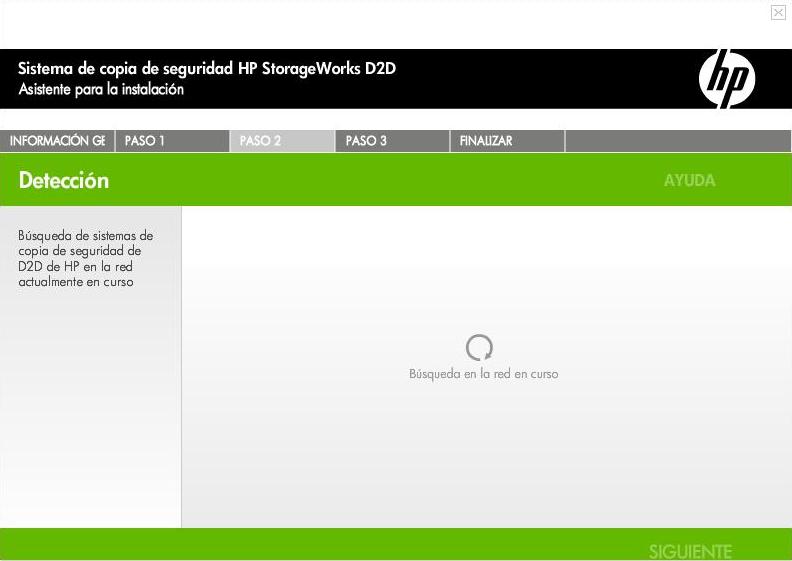
… esperamos mientras busca el dispositivo D2D en la red…

Nos ha detectado el D2D, tenemos que configurarle un nombre de host, una dirección IP fija y la configuración de red adicional, como la máscara de subred o la puerta de enlace, “Suivant”,
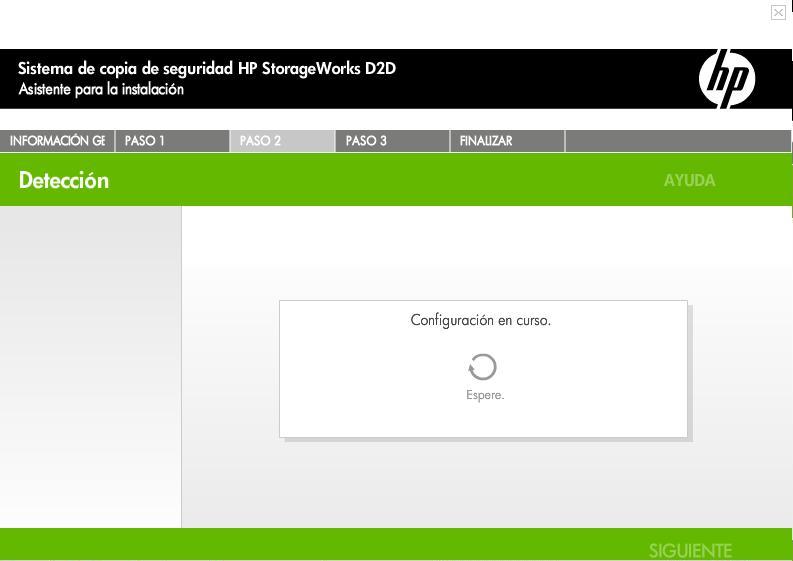
… esperamos mientras aplica la configuración anterior…
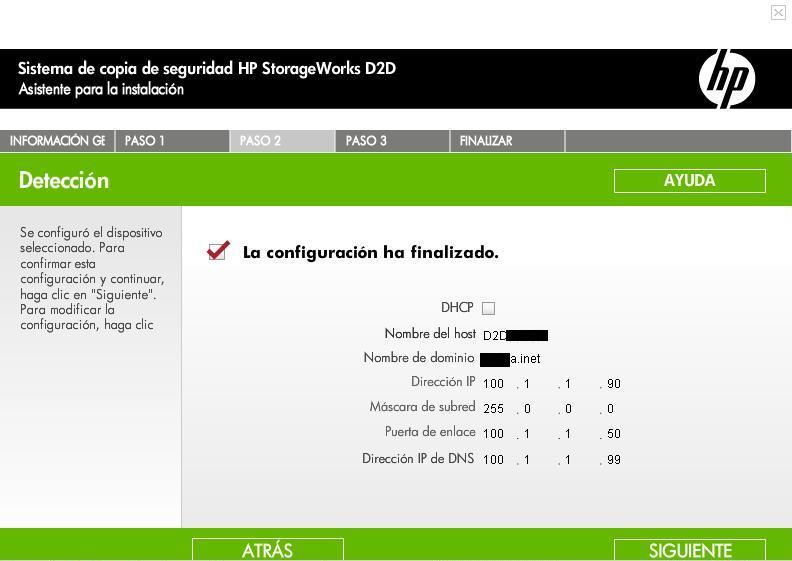
D’accord, nos confirma que se ha configurado los siguientes datos. Continuamos desde “Suivant”

Ahora lo que hay que hacer es instalar en nuestro servidor el iniciador iSCSI para que se conecte al D2D como si fuera una unidad local. “Suivant”

Seleccionamos la opción que más nos interese, en mi caso como usaré Backup Exec para las copias de seguridad marco “Autocargador para utilizar con Backup Exec de Symantec”, autrement, tenemos un par de opciones más para poder usar con otros softwares de copias o como si fuera una unidad independiente. “Suivant”,
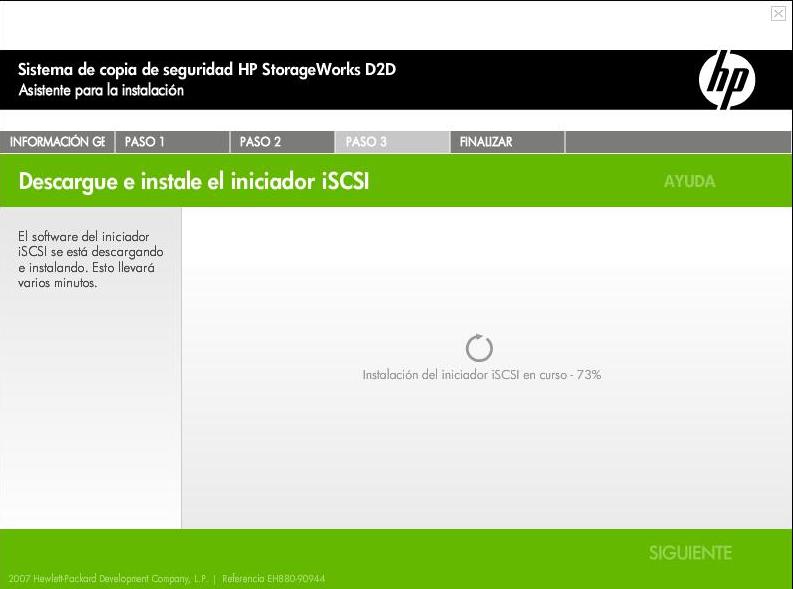
… esperamos mientras se baja el iniciador iSCSI de Microsoft…
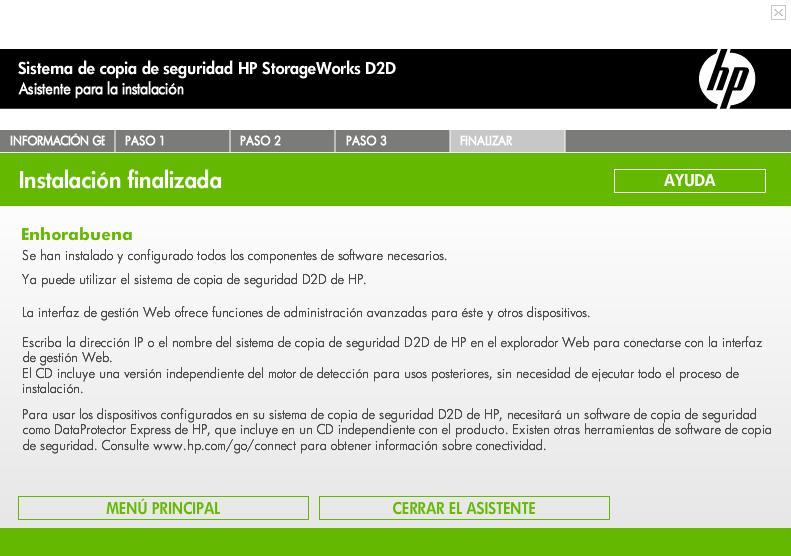
D’accord, una vez el iniciador está instalado lo tendremos que configurar, pour cela, cerramos el asistente desde “Cerrar el asistente”,

Abrimos el iniciador iSCSI desde el “Panneau de configuration” dans “Initiateur Microsoft iSCSI”,

Tenemos que agregar el D2D, de la “Découverte” dans “Portails cibles” et dans “Ajouter”,

Indicamos la dirección IP que le hemos asignado durante el asistente, el puerto predeterminado es el 3260, “D’ACCORD”,

Comprobamos que salen las conexiónes y aceptamos.

El asistente de instalación además nos ha dejado un icono en el escritorio para administrar el D2D vía web, Nous l’ouvrons.
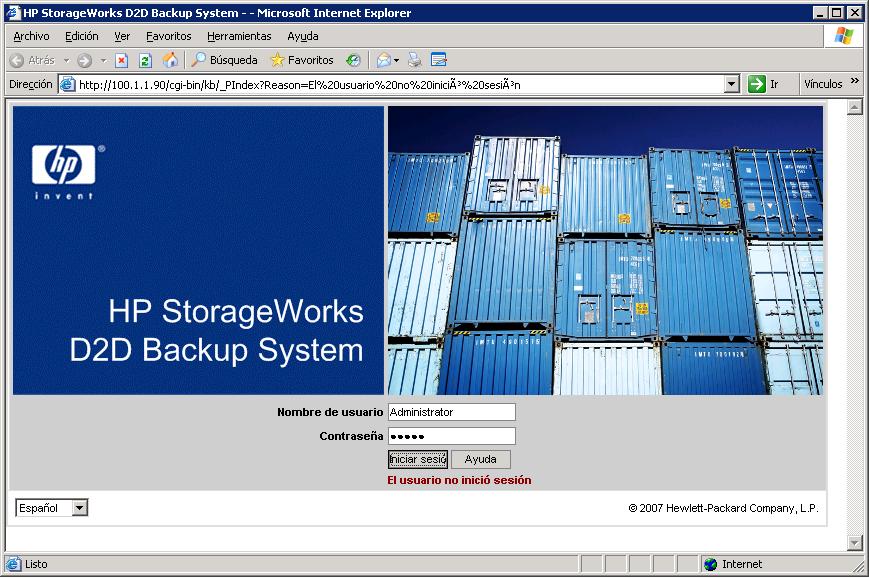
Nos logueamos con el nombre de usuario “Administrator” y contraseña “Admin”, iniciamos la sesión,
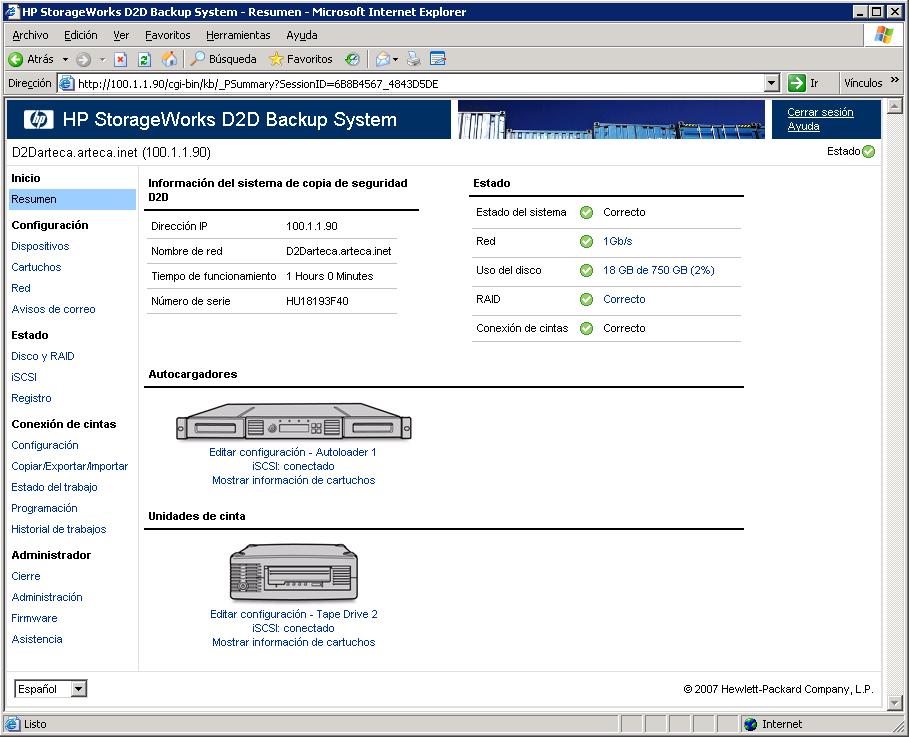
Desde esta web podremos administrar el D2D, vemos el autoloader, la unidad de cintas…
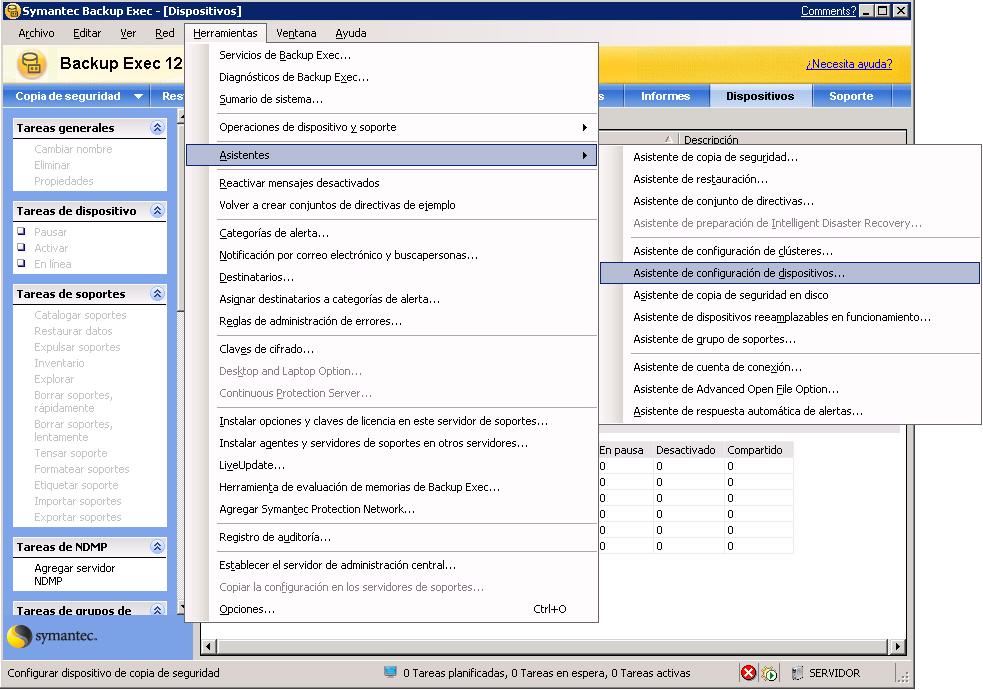
Et sans plus depuis Backup Exec, nous devrons l'ajouter depuis “Outils” > “Assistants” > “Assistant de configuration des périphériques…”

Nous avons terminé l'assistant pour ajouter ou configurer les périphériques, “Suivant”,

“Suivant”

Marque “Configurer les lecteurs de bibliothèques robotiques” & “Suivant”,

Nous voyons les lecteurs que nous avons, la unidad de cintas, la bibliothèque 'virtuelle'’ de disques, “Suivant”,

“Fin”,

Et dans le “Périphériques” nous verrons notre lecteur de bandes et les disques. Il ne nous restera plus qu'à configurer les tâches, les supports…
www.bujarra.com – Héctor Herrero – Nh*****@*****ra.com – v 1.0